iPhone е съхранил вашите важни данни като контакти, чатове, файлове и др.Никой не иска да загуби връзка с бизнес партньор или друг значим човек.Точно както архивирате важни данни на вашия компютър, вашите данни от iPhone също трябва да бъдат архивирани.
ако обмислятекак да iPhoneАрхивиранекъм PC или mac, в тази статия имаме 3 различни начина заАрхивиране на iPhone в iCloudили компютър.
Съдържание
Как да архивирам iPhone?
И така, какво е значението на архивирането и защо те трябва да се правят редовноАрхивиране на iPhone?Ако загубите своя iPhone, можете да възстановите повечето от данните си от предишен архив.Кои данни си струва да архивирате?Как да направите пълно архивиране на iPhone, преди да решите, за да не съжалявате, че не сте запазили някои данни.
Някои хора обичат да архивират данни в локален дял на своя компютър, а някои хора обичат да качват архивни файлове в облака.Всъщност можете да ги направите лесно.Сигурната стратегия за архивиране също изисква онлайн и офлайн архивиране.В следващите раздели ще научитеАрхивиране на iPhone數據най-популярният метод за.
Как да архивирам iPhone в iCloud?
Архивирането на вашия iPhone в iCloud е най-бързият начин да запазите вашите данни, защото не е необходимо да инсталирате софтуер на вашия компютър или да свързвате вашия iPhone към компютър.Целият процес ще се извърши на вашия iPhone.Единствените фактори, които трябва да имате предвид, са съхранението в iCloud и скоростта на интернет.
Имате 5 GB безплатно място за съхранение, което обикновено е достатъчно за съхраняване на пълен архив на iPhone, тъй като данните от сървъра (като самото приложение) не се записват в архива.Състоянието на мрежата трябва да е стабилно, в противен случай процесът може да блокира завинаги.
Стъпките за архивиране на iPhone в iCloud са прости:
- Уверете се, че вашият iPhone е свързан към Wi-Fi.
- Кликнете върхуна началния екранотнастройвамприложение.
- докоснете свояApple IDИмето.
- Изберете iCloud тук.
- След това изберете Архивиране.
- Активирайте архивиране на iCloud.
Можете да оставите задачата на iCloud, защото той автоматично прави резервни копия на iCloud през нощта.Ако искате да направите резервно копие на вашия iPhone сега, докоснете Back Up Now.
Как да архивирате iPhone на Mac или PC (с помощта на iTunes)
iTunes също е популярен софтуер за създаване на резервни копия на iPhone.то е същоябълкаотОфициален софтуер за архивиране на iPhone.iTunes и iCloud запазват почти едни и същи данни, но ако вече сте запазили вашите снимки, съобщения и т.н. в iCloud, iTunes няма да запази данните отново.В сравнение с iCloud, можете да запазвате неограничени резервни копия на iPhone на вашия компютър безплатно и не е нужно да чакате, когато мрежата е лоша.
Просто инсталирайте iTunes на вашия компютър и направете резервно копие на iPhone с едно щракване.
- Свържете вашия iPhone към компютъра с USB кабел и дръжте екрана отключен.
- Отворете iTunes и щракнете върху иконата на iPhone под менюто.
- Щракнете върху Архивиране сега, за да направите резервно копие на iPhone.
Целият процес може да отнеме 15 минути.След това можете да изключите вашия iPhone от компютъра.
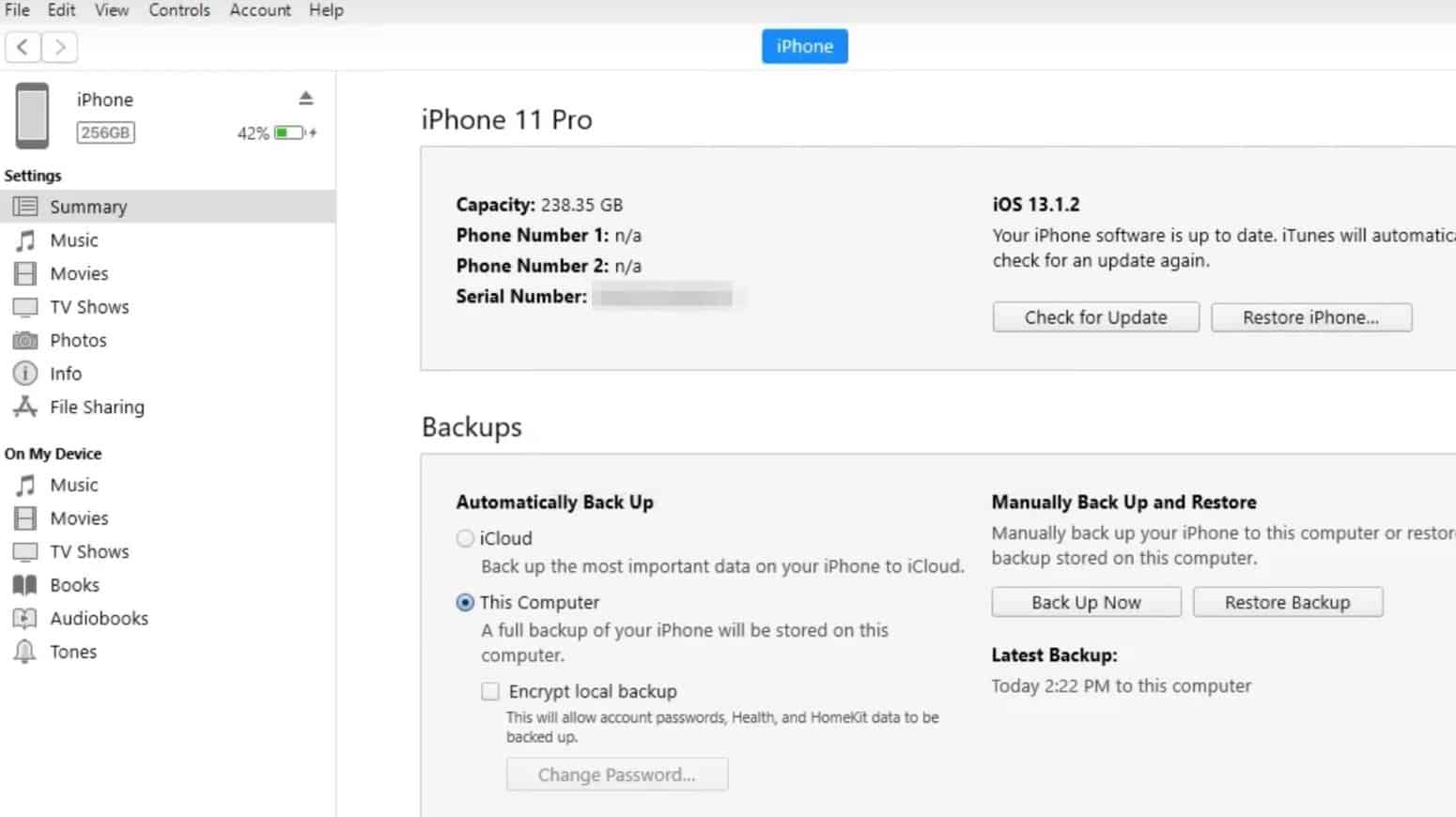
Архивирайте избраните данни от iPhone на компютър
iCloud и iTunes могат да правят пълни резервни копия на iPhone, но нито един от тях няма да ви позволи да видите конкретни данни.Данните няма да бъдат публикувани, докато не възстановите устройството.Ако искате да видите данните си, преди да ги архивирате, опитайте новия метод.
AOMEI MBakupper е безплатенСофтуер за архивиране на iPhone.Може да се използва за архивиране на вашите снимки, видеоклипове, музика, контакти и съобщения от iPhone на компютър.
Научете как прави данните ви от iPhone видими.
- Инсталирайте AOMEI MBakupper на вашия компютър и свържете вашия iPhone към компютъра с USB кабел.
- Изберете Custom Backup на главния екран.
- Щракнете върху иконата на функцията iPhone, за да видите данните.
- Прегледайте данните си и изберете елементите, от които се нуждаете.След това щракнете върху Архивиране.
- Щракнете върху Стартиране на архивиране за бързо архивиране на iPhone.
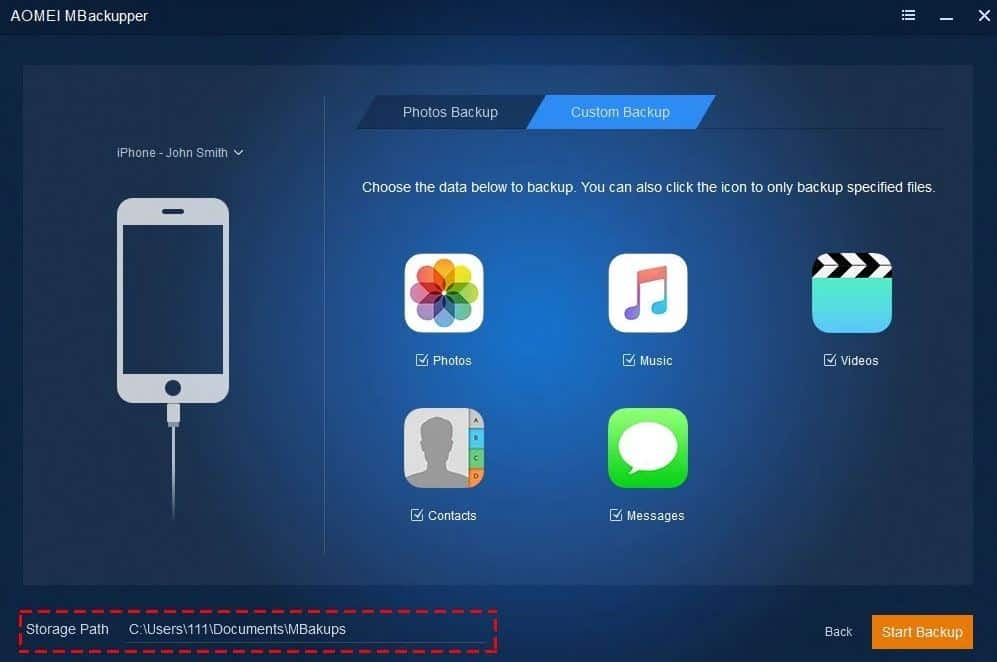
Вероятно данните от вашия iPhone трябва да са много важни и най-добрият начин да защитите важните си данни е да направите резервно копие на iPhone.Този пасаж ви казва 3 начина да поддържате iPhone.Изберете този, който харесвате, за да запазите това, което искате.

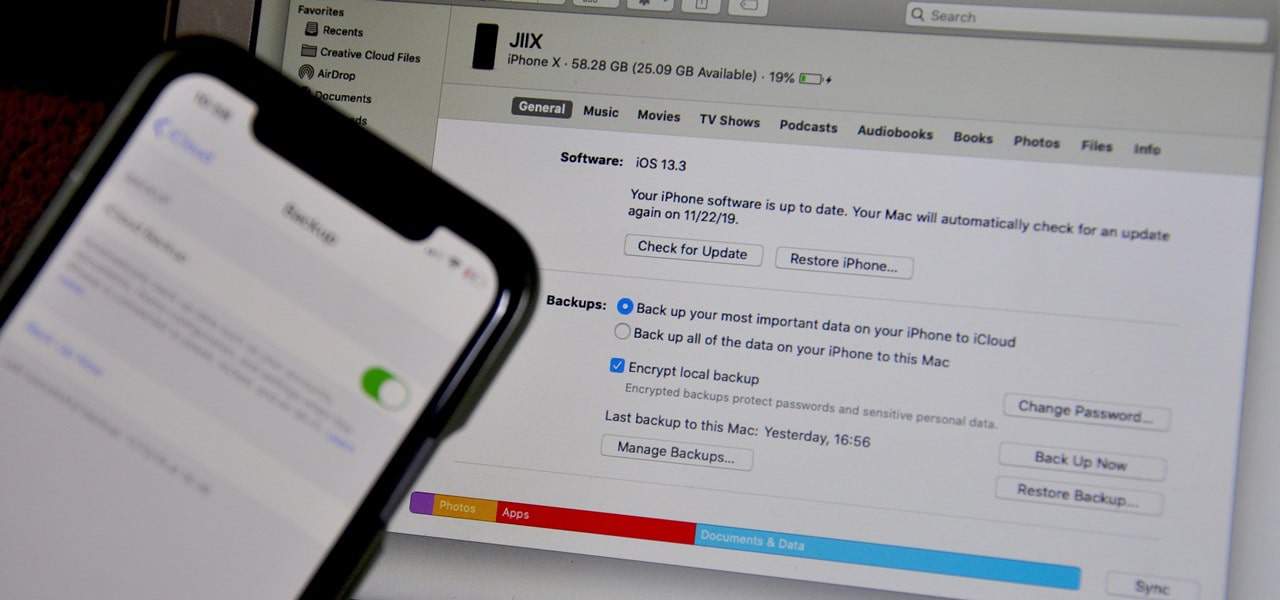
![iPhone няма да се включи след актуализация на iOS 14? [4 решения]](https://oktechmasters.org/wp-content/uploads/2021/09/25142-iphone-wont-turn-on-after-update.jpg)


